صفحة دعم تحديث البرامج الثابتة لشبكة Lenovo
صفحة دعم تحديث البرامج الثابتة لشبكة Lenovo
صفحة دعم تحديث البرامج الثابتة لشبكة Lenovo
- مركز دعم البرامج الثابتة
- ThinkSystem
- ThinkServer
- النظام العاشر
- ثينك أجايل
- تخزين ThinkSystem
- شبكات Lenovo
- الحصول على البرامج الثابتة/برامج التشغيل
وصف
تقدم صفحة الترقية هذه الإجراءات المختلفة التي يمكن استخدامها لترقية أجهزة تبديل Lenovo التي تعمل بنظام ENOS (نظام تشغيل شبكة المؤسسة ) أو CNOS (نظام تشغيل شبكة الحرم الجامعي ). تتطلب جميع هذه الإجراءات اتصالاً بالشبكة من المحول إلى جهاز يحمل البرنامج، وقد تحتاج أيضًا إلى الوصول إلى وحدة التحكم. في معظم الحالات، تتضمن طرق النقل FTP وTFTP وSFTP وSCP.
الأنظمة المطبقة
حرم الجامعة
- CE0128PB
- CE0128TB
- CE0152PB
- CE0152TB
سلسلة جي
- G7028
- G7052
- G8124E
- G8264
- G8264CS
- G8272
- G8296
- G8332
سلسلة ن
- NE0152T
- NE0152TO
- NE10032
- NE10032O
- NE1032
- NE1032T
- NE1064TO
- NE1072T
- NE2572
- NE2572O
- NE2580O
الحصول على البرامج الثابتة وبرامج التشغيل
- تفضل بزيارة موقع دعم مركز بيانات Lenovo .
- انقر فوق مربع الشبكات لمنتجات Lenovo Solutions أو قم بإجراء بحث عن طريق تحديد طراز الخادم بنوع الجهاز :
استخدام بلاط الشبكات- على سبيل المثال، للعثور على Rackswitch G8332 ، اكتب 7159 :
انقر فوق لوحة الشبكة -> للسلسلة ، وحدد Rackswitch -> للسلاسل الفرعية ، وحدد Switch - G8332 -> بالنسبة لنوع الجهاز، حدد النوع 7159 .
- أدخل الكلمات الأساسية في مربع البحث: على سبيل المثال، Rackswitch G8332 أو اكتب 7159 ببساطة. الكلمات الرئيسية للبحث حساسة لحالة الأحرف.
- حدد Rackswitch G8332 ، واكتب 7159 من القائمة المنسدلة.
- على سبيل المثال، للعثور على Rackswitch G8332 ، اكتب 7159 :
- سينقلك هذا إلى الصفحة الرئيسية للمنتج لهذا الخادم.
- في الصفحة الرئيسية للمنتج الخاص بالخادم:
- انقر فوق برامج التشغيل والبرامج في قائمة التنقل اليسرى.
- بالنسبة للبرامج الثابتة للنظام ، حدد مربع التبديل. تشمل البلاطات الأخرى ما يلي: مخطط سعة Lenovo ، والشبكات: LAN (Ethernet)، والبرامج والأدوات المساعدة .
- يمكنك أيضًا البحث باستخدام كلمات أساسية مثل دعم VMware، وVMware Integration، وAnsible Module، وبرامج تشغيل Nvidia Mellanox Advanced-OFED، وNetwork Orchestrator، وOpenStack Integration، وGanglia Integration، ودعم OpenStack Neutron ، وما إلى ذلك لتحديد موقع البرنامج الذي تحتاجه.
- قم بتنزيل حزم البرامج لخادمك.
- على سبيل المثال: البرامج الثابتة لـ Rackswitch G8332
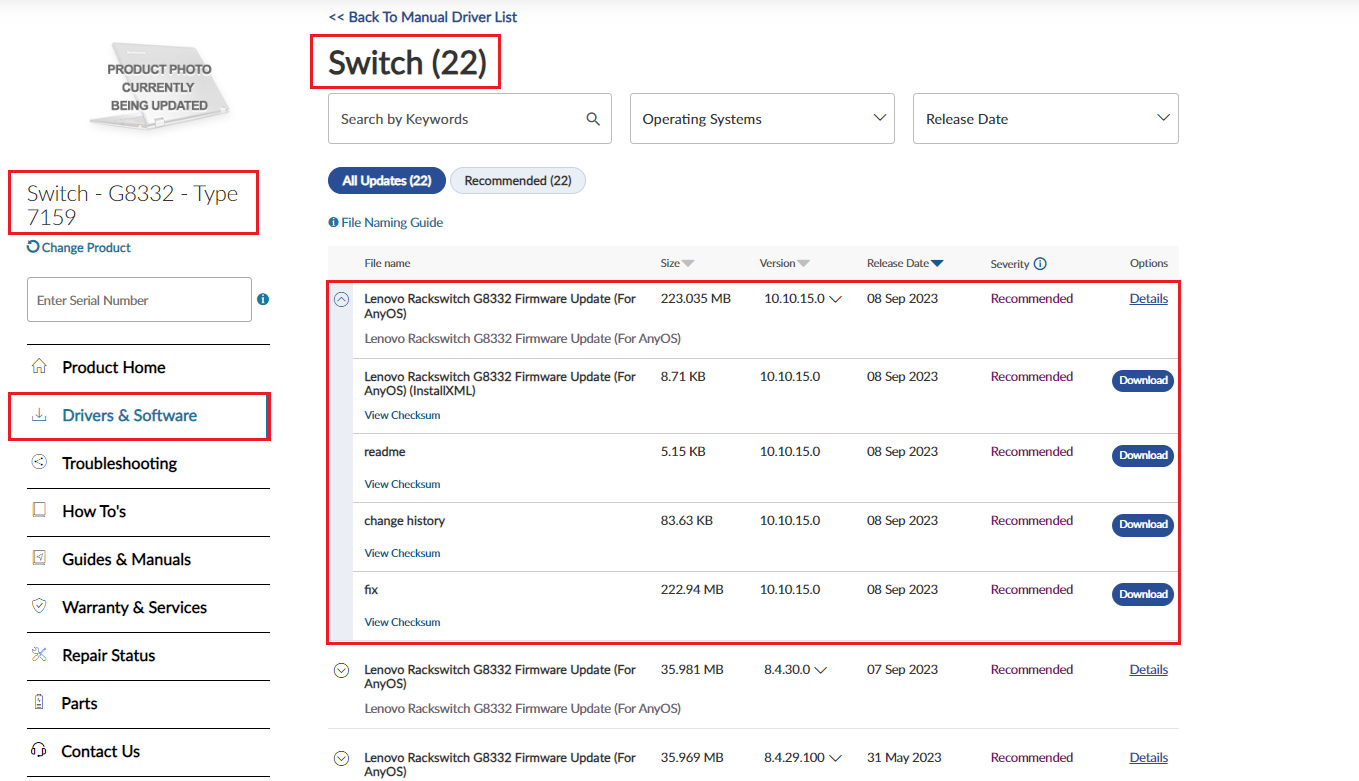
- على سبيل المثال: البرامج الثابتة لـ Rackswitch G8332
- للحصول على دليل خطوة بخطوة حول كيفية تحديد موقع جميع البرامج الثابتة/برامج التشغيل المتوفرة وتنزيلها لمنتجات Lenovo DCG الخاصة بك، انقر فوق رابط الحصول على البرامج الثابتة/برامج التشغيل أو على علامة التبويب التي تحمل الاسم نفسه في أعلى هذه الصفحة.
- لتثبيت البرامج الثابتة وترقيتها، راجع النصائح والمستندات التالية للحصول على مزيد من المعلومات:
- كيفية ترقية محول Lenovo باستخدام Lenovo XClarity Administrator
- كيفية ترقية محول Lenovo من CNOS إلى CNOS
- دليل تطبيق شبكة Lenovo لنظام تشغيل Lenovo Cloud Network 10.10 ( ملاحظة : يوضح الفصل 4 في دليل التطبيق هذا السيناريوهات المختلفة لترقية البرامج الثابتة CNOS وU-boot):
- تثبيت CNOS وU-boot - تثبيت البرامج الثابتة من خادم بعيد، الصفحة 108.
- تثبيت البرامج الثابتة من جهاز USB ، صفحة 109.
- تثبيت صور CNOS فقط ، الصفحة 110.
- تثبيت صور CNOS من جهاز USB ، صفحة 111.
- تثبيت ملف U-boot فقط - تثبيت U-boot من خادم بعيد، الصفحة 112.
- تثبيت U-boot من جهاز USB ، صفحة 113.
- ملاحظات إصدار G8272 RackSwitch لنظام تشغيل Lenovo Cloud Network 10.10.
حل
اختر سيناريو الوصول التالي للوصول بسرعة إلى القسم الذي يناسب بيئتك الحالية، ثم حدد الخيار الصحيح للعثور على ارتباطات للأدوات والخطوات.
الوصول إلى وحدة التحكم
تتطلب هذه الطرق الوصول إلى وحدة التحكم بحيث يمكن طباعة عملية التمهيد على الشاشة عبر واجهة سطر الأوامر (CLI). على الرغم من أنك متصل عبر وحدة التحكم، فستظل بحاجة إلى توصيل منفذ الإدارة بالشبكة أو بالكمبيوتر. جزء من العملية هو تكوين هذه المنافذ للنقل لمرة واحدة.
الوصول عن بعد عبر CLI
تتطلب هذه الطرق أن يكون المحول قد تم إعداده بالفعل على الشبكة وأن يكون لديه إمكانية الوصول إلى إعداد الخادم لتوفير ملف الترقية عبر إحدى طرق النقل.
الوصول عن بعد عبر واجهة المستخدم الرسومية على الويب
تتطلب هذه الطرق أن يكون المحول قد تم إعداده بالفعل على الشبكة واستخدام HTTPS لتنزيل ملف الترقية. يمكن أيضًا استخدام طرق نقل أخرى ولكن لم يتم شرحها في المقالات المتوفرة. لم يتم توفير CNOS لأنه لا يحتوي على واجهة المستخدم الرسومية للويب
مسؤول Lenovo XClarity
تتطلب هذه الطريقة إضافة رموز التبديل إلى LXCA.
